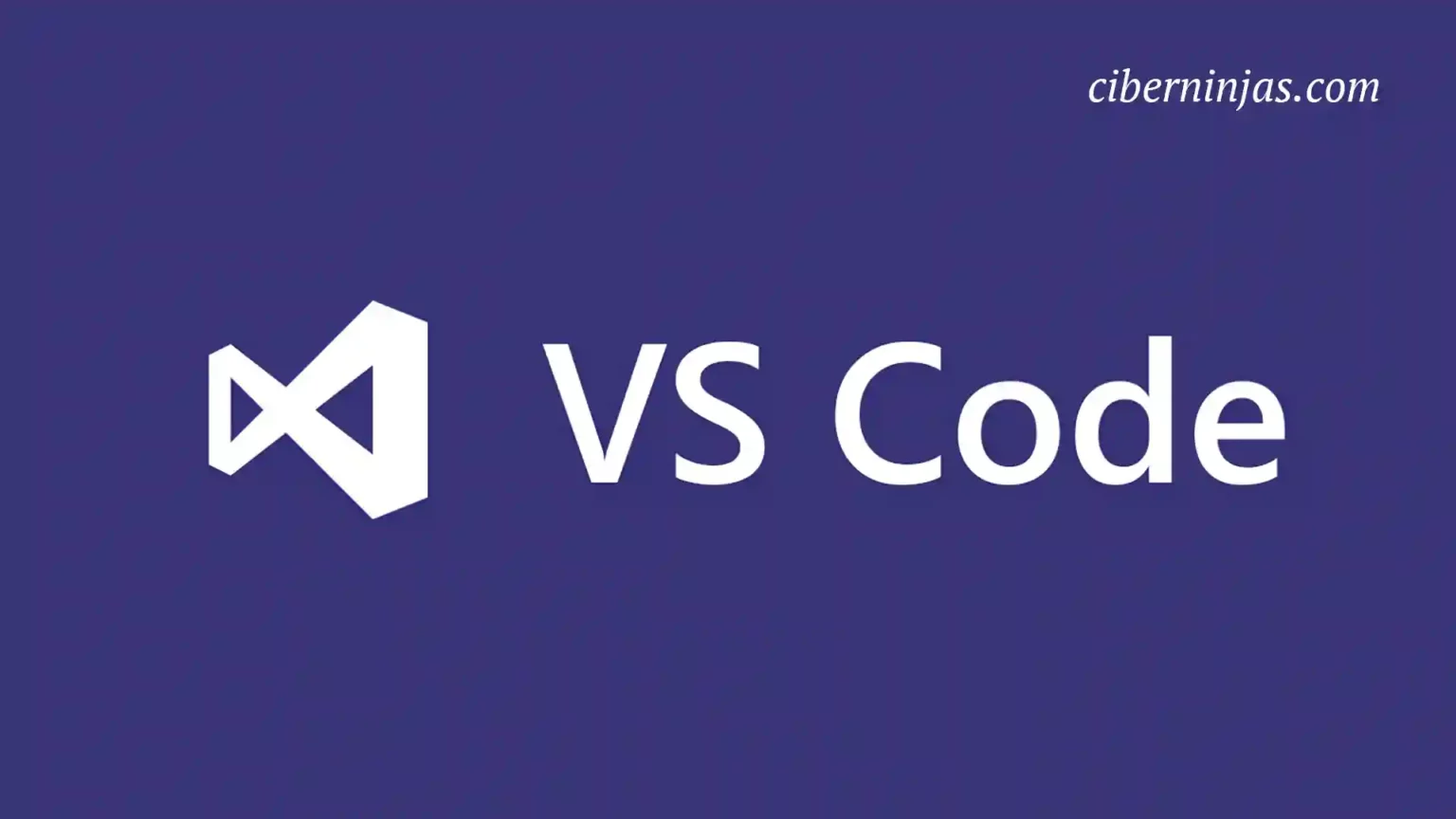Visual Studio Code es ante todo un editor que incluye las características que necesitas para realizar una mejor edición del código fuente y logar aumentar tu productividad.
Esto se logra a través de los conceptos básicos del editor, gracias a que te ayuda a moverte por el propio código.
Mejorar la Edición mediante Atajos de Teclado
Ser capaz de mantener las manos sobre el teclado al escribir código es crucial para una alta productividad.
VS Code tiene un amplio conjunto de métodos abreviados de teclado predeterminados y que pueden ser personalizarlos.
Puedes conocer mucho más sobre los atajos de teclado de VSC si lo deseas.
¿Cómo aplicar múltiples selecciones con el cursor?
VS Code admite múltiples cursores para ediciones simultáneas rápidas. Puedes agregar cursores secundarios (más delgados) con Alt+Click.
Cada cursor funciona de forma independiente según el contexto en el que se encuentra. Una forma común de agregar más cursores es con Ctrl+Alt+Abajo o Ctrl+Alt+Arriba que inserta cursores debajo y arriba.
Con el atajo de Ctrl+D se puede seleccionar la palabra actual bajo el cursor, o la siguiente ocurrencia de la selección actual.
Además, se pueden agregar más cursores con Ctrl+Shift+L, si lo que quieres es agregar una selección de cursores sobre cada aparición del texto seleccionado en la actualidad.
¿Cómo modificar los atajos de teclado de las selecciones múltiples del cursor?
Si deseas cambiar la tecla modificadora para aplicar varios cursores a Cmd+Click en macOS o Ctrl+Click en Windows y Linux, puedes hacerlo desde la variable de configuración, bajo la variable de editor.multiCursorModifier.
Esto va a permitir que los usuarios que vienen de otros editores, como Sublime Text o Atom continúen usando el atajo de teclado con el que están familiarizados.
También existe una opción dentro del menú de Selección: Cambiar a Ctrl+Click para cursor múltiple.
Los atajos de Ir a definición y Abrir enlace también respetarán esta configuración y se adaptarán para que no entren en conflicto. Cuando la configuración se modifique, abrir vínculos o ir a la definición se modificaran por el atajo de teclado de Alt+Click.
¿Cómo expandir o reducir una selección?
Es sencillo, reducir o expandir rápidamente la selección actual. Puedes hacerlo desde el atajo de Shift+Alt+Izquierda o Shift+Alt+Derecha.
¿Cómo seleccionar una columna?
Coloca el cursor en una esquina y luego mantén presionadas las teclas Shift+Alt mientras arrastras hacia la esquina opuesta.
Este atajo se cambia a Shift+Ctrl/Cmd cuando se modifica Ctrl/Cmd como el atajo de seleccionar varios cursores.
Además, existen teclas predeterminadas para la selección de columnas en macOS y Windows, pero no en Linux.
| Atajo | Comando | Comando ID |
|---|---|---|
| Ctrl+Shift+Alt+Down | Selección de columna hacia abajo | cursorColumnSelectDown |
| Ctrl+Shift+Alt+Up | Selección de columna hacia arriba | cursorColumnSelectUp |
| Ctrl+Shift+Alt+Left | Selección de columna a la izquierda | cursorColumnSelectLeft |
| Ctrl+Shift+Alt+Right | Selección de columna a la derecha | cursorColumnSelectRight |
| Ctrl+Shift+Alt+PageDown | Selección de columna Av Pág | cursorColumnSelectPageDown |
| Ctrl+Shift+Alt+PageUp | Selección de columna Re Pág | cursorColumnSelectPageUp |
Recuerda que siempre puedes modificar los atajos de teclado editando el archivo keybindings.json si deseas modificarlos y cambiarlos por otras teclas que te sean más familiares.